Mengambil tangkapan skrin telah menjadi bahagian penting dalam kehidupan kita. Jadi agak menjengkelkan apabila tangkapan skrin berhenti berfungsi pada iPhone dan iPad anda.
Ia mungkin disebabkan oleh gangguan perisian, atau mungkin salah satu butang tersekat. jangan risau! Saya telah menyenaraikan semua cara yang mungkin untuk menyediakan tangkapan skrin anda dan berfungsi semula.
Nota: Sebelum meneruskan ke langkah, lihat dalam apl Foto selepas mengambil tangkapan skrin, seperti iPhone yang diredamkan atau pepijat dalaman boleh menghalang pratonton/lakaran kecil tangkapan skrin.
1. Paksa Mulakan Semula iPhone anda
Cara cepat untuk menyelesaikan sebarang masalah sementara pada iOS ialah memulakan semula iPhone anda secara paksa. Ikut arahan untuk peranti anda dan semak sama ada tangkapan skrin berfungsi semula. Jika tidak, anda boleh mencuba cara alternatif, seperti yang dijelaskan di bawah.
2. Gunakan AssistiveTouch
AssistiveTouch ialah ciri kebolehaksesan yang menghapuskan penggunaan sebarang butang fizikal pada iPhone anda. Anda boleh menggunakan AssistiveTouch untuk pelbagai tugas, termasuk mengambil tangkapan skrin. Cuma ikut langkah di bawah:
Pergi ke Tetapan → Kebolehcapaian → Sentuh.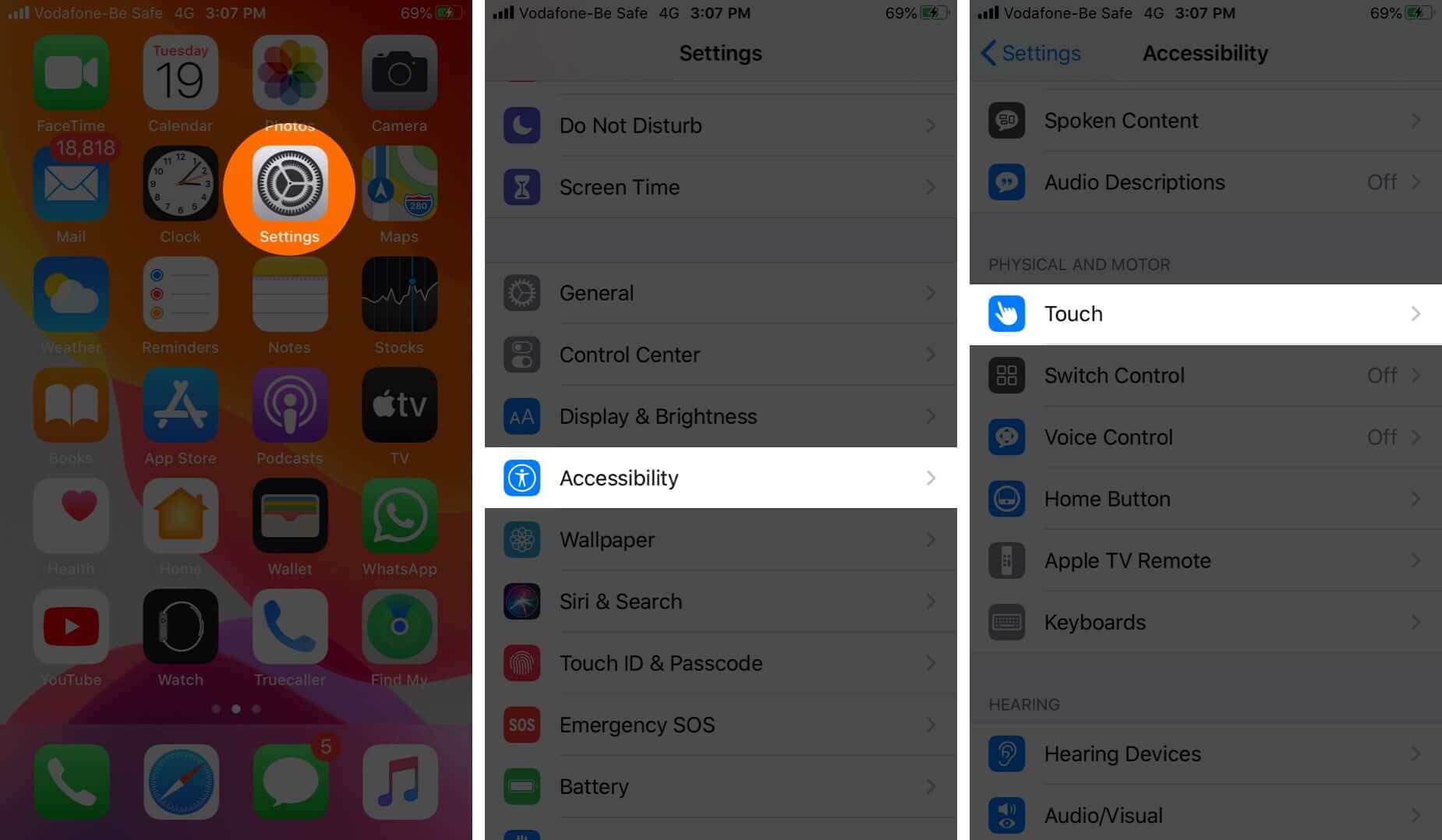 Sekarang, ketik AssistiveTouch dan togol hidupkan.
Sekarang, ketik AssistiveTouch dan togol hidupkan.
Nota: Pada versi iOS yang lebih lama, pergi ke Tetapan → Umum → Kebolehaksesan → AssistiveTouch dan togol hidup.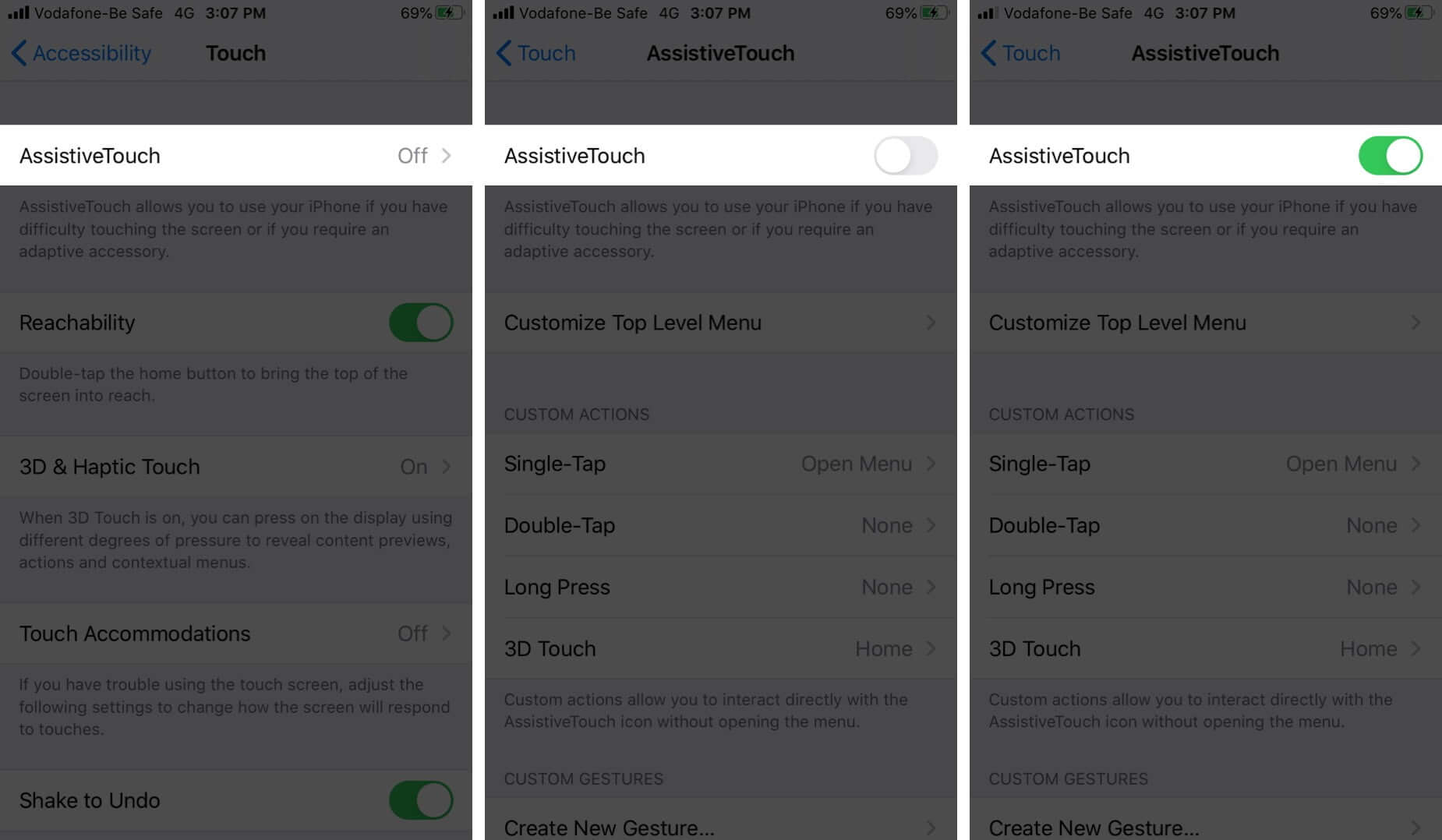 Ketik butang bulat yang muncul pada skrin anda dan pilih Peranti.
Ketik butang bulat yang muncul pada skrin anda dan pilih Peranti.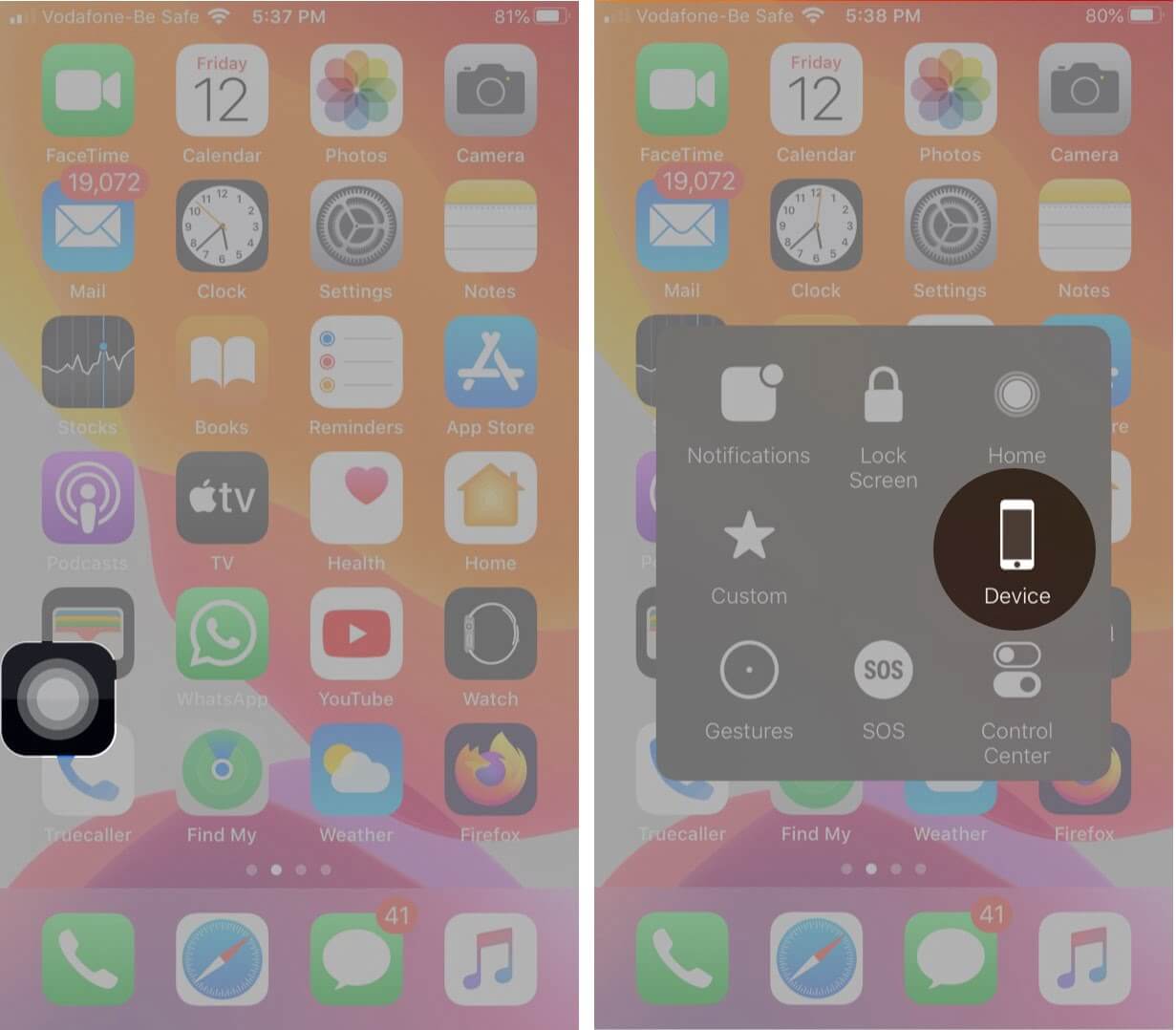 Sekarang, ketik Lagi → Tangkapan Skrin.
Sekarang, ketik Lagi → Tangkapan Skrin.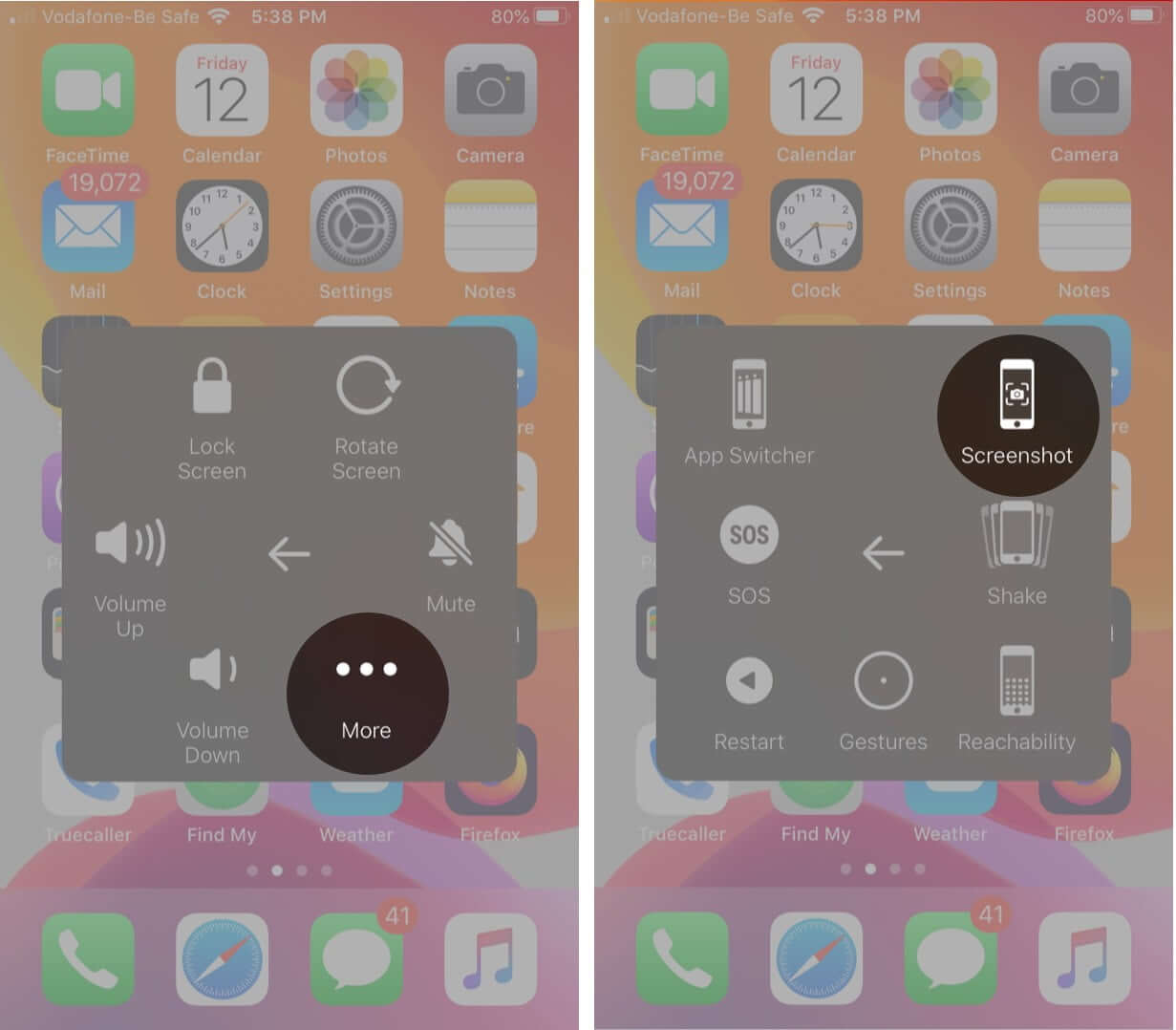
Anda boleh memilih untuk membiarkan AssistiveTouch dihidupkan jika anda kerap mengambil tangkapan skrin, atau anda boleh melumpuhkannya pada bila-bila masa dengan mengikuti langkah yang sama di atas dan mematikannya.
3. Gunakan 3D Touch
Jika anda mempunyai iPhone 6s atau lebih baru, anda boleh mengkonfigurasi 3D Touch untuk mengambil tangkapan skrin, tetapi AssistiveTouch perlu didayakan terlebih dahulu. Cuma ikut langkah berikut:
Pergi ke Tetapan → Kebolehcapaian → Sentuh → AssistiveTouch dan togolnya .Seterusnya, pilih Sentuh 3D di bawah Tindakan Tersuai dan pilih Tangkapan Skrin.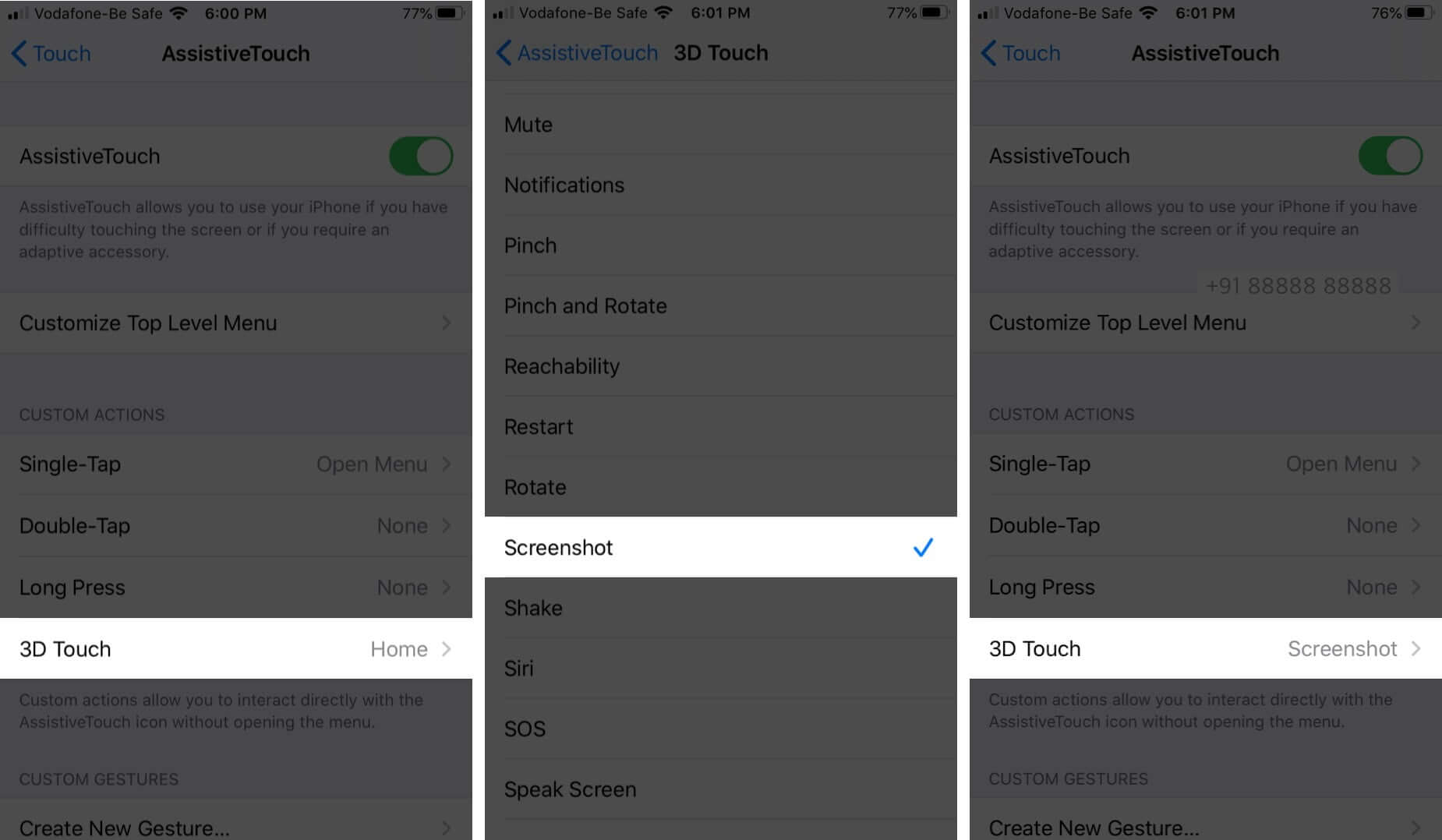
Sekarang, bila-bila masa anda ingin menangkap tangkapan skrin, hanya 3D Sentuh butang AssistiveTouch. Sudah tentu, anda juga boleh menetapkan pilihan tangkapan skrin kepada salah satu tindakan lain, seperti ketik sekali, ketik dua kali atau tekan lama.
4. Kemas kini versi iOS
Kadangkala, jika perisian pada iPhone anda sudah lapuk, ia boleh menyebabkan masalah yang tidak dapat diramalkan seperti tangkapan skrin tidak berfungsi. Jadi sebaiknya anda mengemas kini iOS kepada versi terkini.
Untuk menyemak kemas kini, pergi ke Tetapan → Umum → Kemas Kini Perisian. Jika kemas kini tersedia, ketik Muat turun dan Pasang.
5. Tetapkan Semula Kilang iPhone anda
Jika anda telah mencuba semua langkah di atas, tetapi tangkapan skrin iPhone masih tidak berfungsi untuk anda, anda boleh memilih untuk memulihkan peranti anda kepada tetapan kilang. Ini akan memadamkan semua data dan tetapan anda. Jadi pastikan untuk membuat sandaran peranti anda.
Pergi ke Tetapan → Umum → Tetapkan Semula.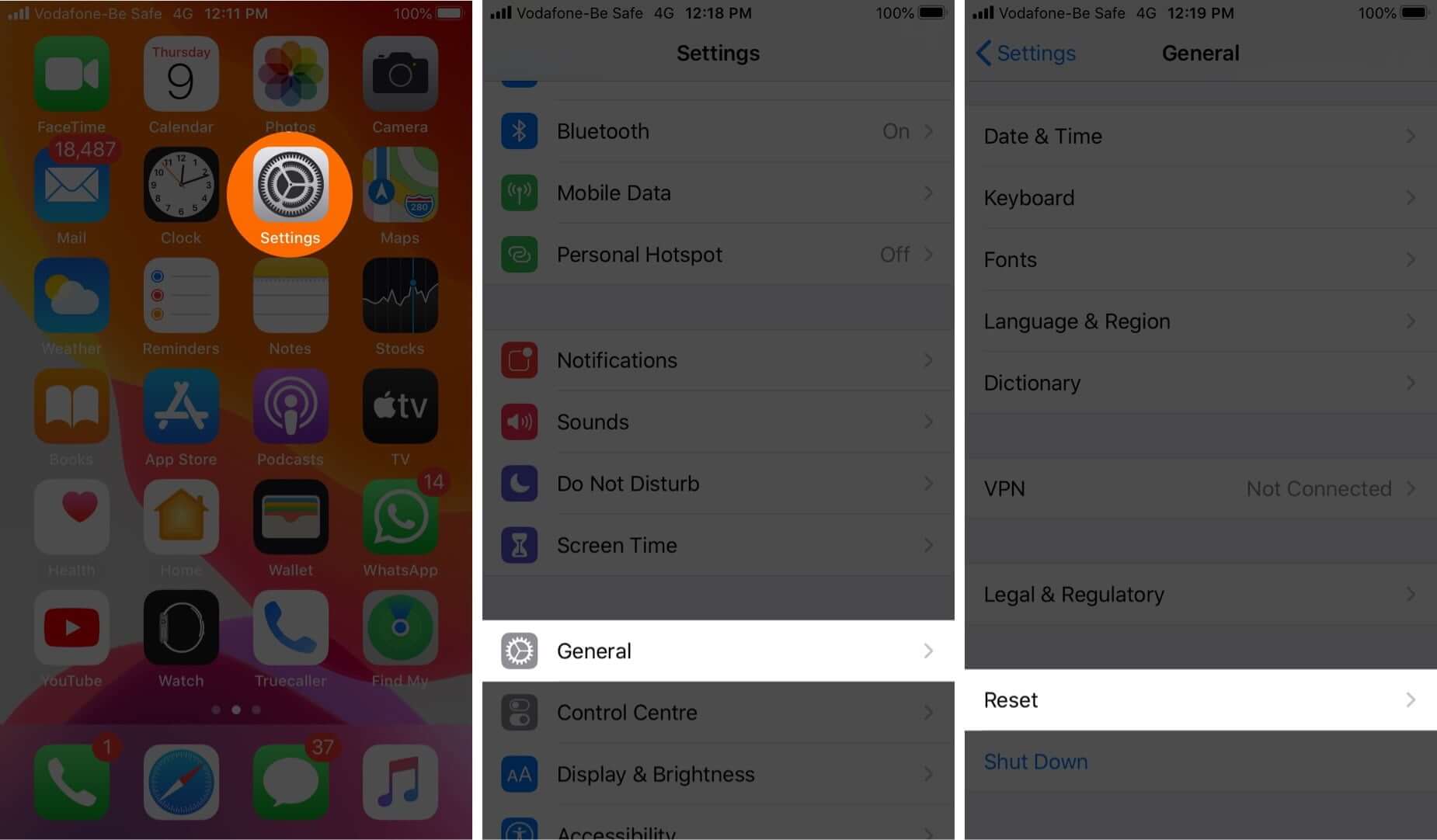 Sekarang, ketik Padam Semua Kandungan dan Tetapan.
Sekarang, ketik Padam Semua Kandungan dan Tetapan.
Jika anda belum menyandarkan peranti anda, anda akan digesa untuk berbuat demikian. Masukkan kod laluan anda jika anda ada.
Anda akan mendapat amaran.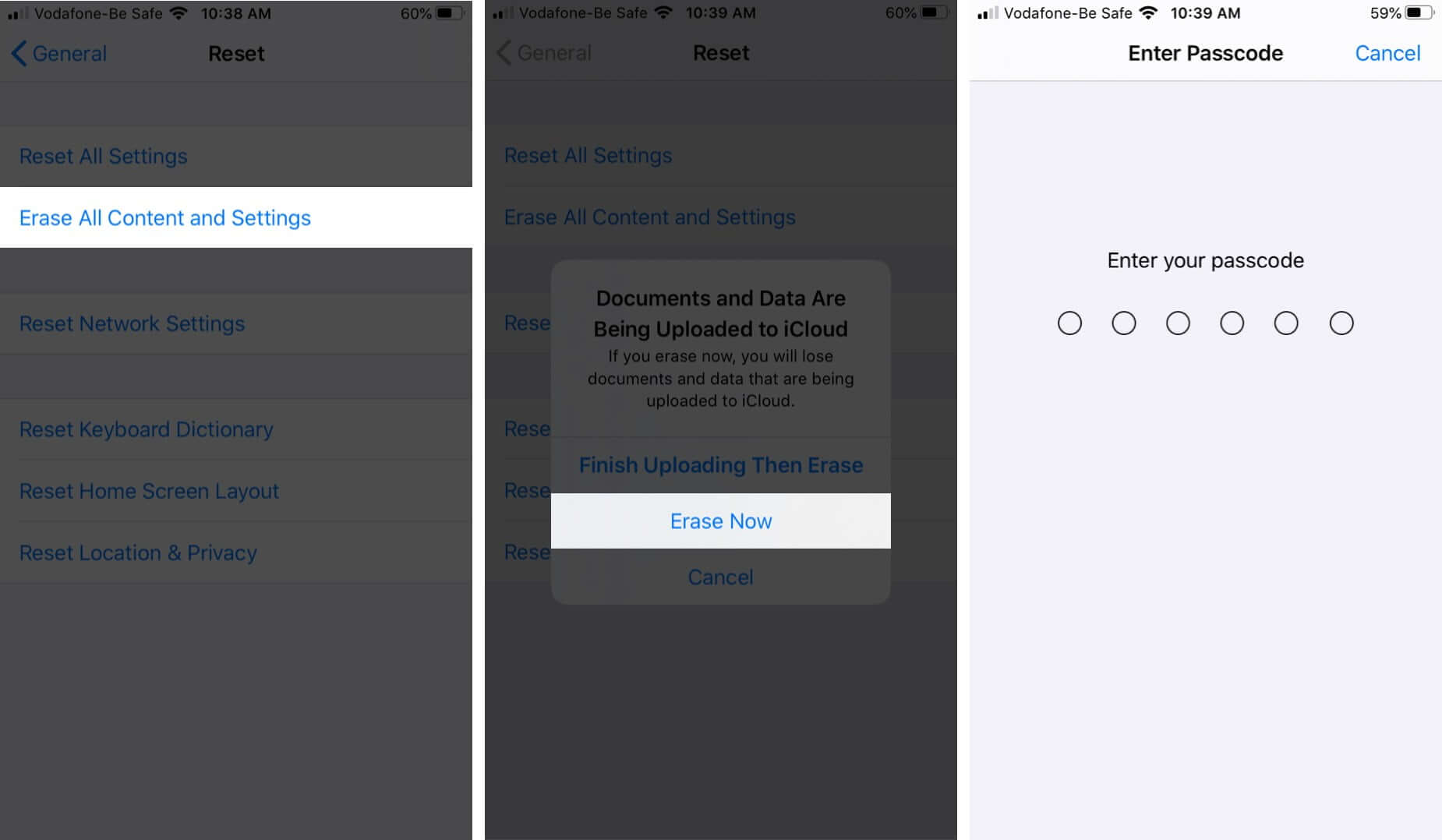 Ketik Padam iPhone. Untuk mengesahkan, masukkan kata laluan Apple ID anda.
Ketik Padam iPhone. Untuk mengesahkan, masukkan kata laluan Apple ID anda.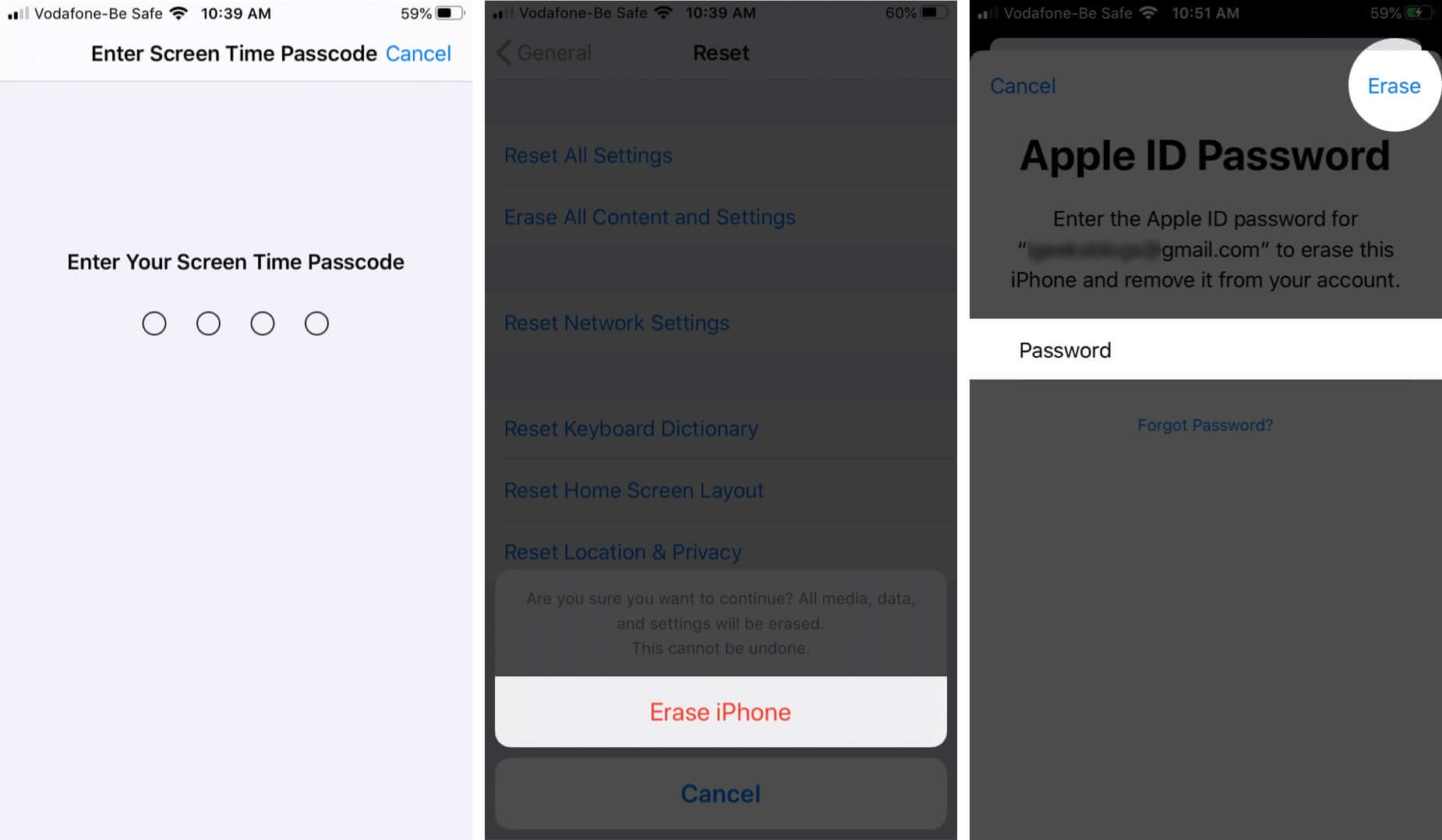
Peranti anda akan mengambil masa beberapa minit untuk padam semua tetapan dan data anda. Ia kemudiannya akan kembali kepada skrin persediaan yang anda akan lihat semasa anda mula-mula menggunakan peranti anda.
Anda kemudian boleh memulihkan iPhone anda daripada sandaran dan setelah selesai, semak sama ada tangkapan skrin berfungsi semula.
Ringkasnya
Jika tiada penyelesaian di atas berfungsi untuk anda, perkara terbaik untuk dilakukan ialah menghubungi Sokongan Apple untuk mendapatkan bantuan lanjut. Dan jika mana-mana penyelesaian berkesan untuk anda, beritahu kami dalam ulasan di bawah.
Anda mungkin ingin melihat di:

